Sådan rettes sort skærm i OBS, når der optages skærm på Windows 10
Open Broadcaster Software er en populær app. På trods af at den er gratis, er den funktionsrig og bruges af mange professionelle streamere. Appen får stadig regelmæssige opdateringer, og fra en nylig opdatering ser det ud til, at mange brugere får en sort skærm i OBS, når de prøver at optage deres display. Dette er et temmelig almindeligt problem, og der er et par ting, du kan gøre for at løse det for godt.
Deaktiver kompatibilitetstilstand
OBS er en desktop-app, og desktop-apps kan tvinges til at køre i kompatibilitetstilstand, når de ikke spiller pænt med Windows 10. Denne seneste version af appen fungerer fint med Windows 10 og behøver ikke at køres i kompatibilitetstilstand, selvom ældre versioner gjorde det.
For at deaktivere kompatibilitetstilstand for OBS skal du højreklikke på den genvej, du bruger til at starte den. Fra egenskabsmenuen skal du vælge Egenskaber. Gå til fanen Kompatibilitet og deaktiver indstillingen 'Kør dette program i kompatibilitetstilstand til'.
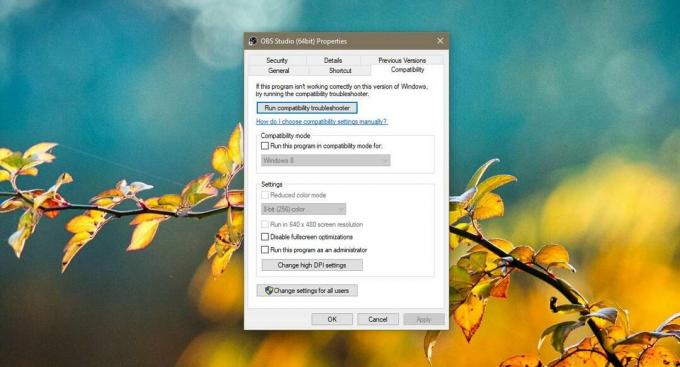
Brug integreret grafik
Dette gælder, hvis du har en Nvidia GPU. Højreklik på et tomt område på dit skrivebord og vælg Nvidia Kontrolpanel i genvejsmenuen. Vælg 'Administrer 3D-indstillinger' i kolonnen til venstre. Gå til fanen Programindstillinger.
Åbn rullemenuen 'Vælg et program til tilpasning', og vælg OBS. Hvis du ikke kan finde OBS på listen, skal du klikke på knappen Tilføj ved siden af rullemenuen og vælge appens EXE.
Åbn derefter rullemenuen 'Vælg den foretrukne grafikprocessor til dette program' og vælg 'Integreret grafik'. Klik på Anvend.

Selvom dette er et problem, som brugere med Nvidia GPU'er oplever, er det muligt, at brugere, der har en AMD GPU, også oplever det. Hvis du kører en AMD GPU, skal du åbne AMD Catalyst Center eller AMD Control Center ved at højreklikke på et tomt område på dit skrivebord og vælge det fra genvejsmenuen.
Derfra finder du indstillinger, der giver dig mulighed for at indstille, hvilket grafikkort en app må bruge. I tilfælde af at du ikke kan finde indstillingen, og du kører Windows 10 1803 build (eller senere), du kan indstille det grafikkort, som OBS kan bruge fra appen Indstillinger.
Kør som administrator
Endelig, når du kører OBS, skal du højreklikke på den og vælge Kør som administrator i genvejsmenuen. Når du næste prøver at optage din skærm med OBS, vil du være i stand til det uden nogen form for sort skærm.

Søge
Seneste Indlæg
Spor tid mens du præsenterer med Trak [Time Management]
For at give præsentation skal du dele op præsentationens indhold i ...
Secryptor krypterer filer, før de synkroniseres til Dropbox
Sikkerhed er altid et vigtigt problem, når det kommer til lagring a...
Shairport4w bringer Apple AirPlay lydafspilning til Windows PC
Har du nogensinde ønsket dig den pæne AirPlay-funktion på Mac- og i...

![Spor tid mens du præsenterer med Trak [Time Management]](/f/0774bb5cdcc76033007b27a21b4b1e28.jpg?width=680&height=100)

